苹果6手机截屏怎么操作 苹果iPhone 6如何使用截屏功能
日期: 来源:冰糖安卓网
苹果iPhone 6手机截屏操作非常简单,只需同时按下手机的开关键和Home键即可完成截屏,这个功能十分实用,用户可以轻松地保存屏幕上的重要信息或者有趣的内容,方便日后查看或分享。无需额外安装任何应用,只需几个简单的操作步骤即可完成截屏,非常方便快捷。苹果iPhone 6的截屏功能不仅方便实用,而且操作简单,是手机用户必备的一个实用功能。
苹果iPhone 6如何使用截屏功能
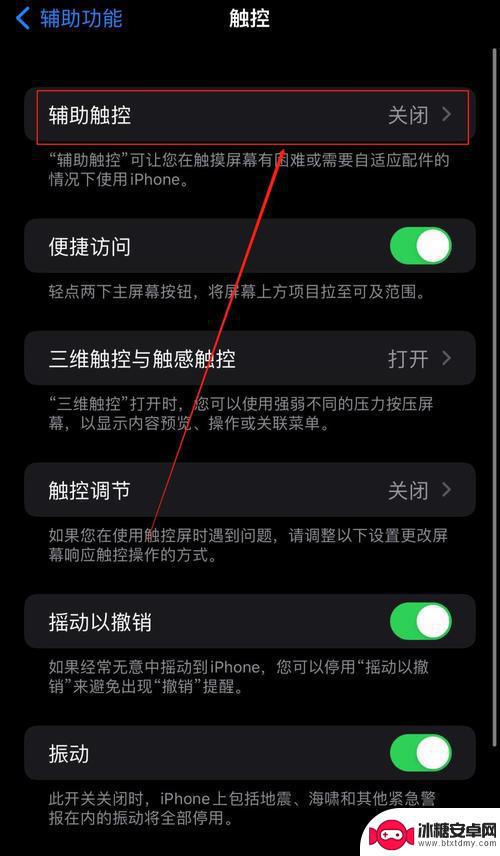 iPhone 6是目前保有量最多的苹果手机之一,不少用户都非常在使用它。不过,很多iPhone 6的用户却不知道iPhone 6怎么截图,或者说怎么截屏。因此,今天小编就给大家分享两种iPhone 6截图/截屏的方法,希望可以帮到大家,下面就一起来看看今天的iPhone 6使用教程吧!
iPhone 6是目前保有量最多的苹果手机之一,不少用户都非常在使用它。不过,很多iPhone 6的用户却不知道iPhone 6怎么截图,或者说怎么截屏。因此,今天小编就给大家分享两种iPhone 6截图/截屏的方法,希望可以帮到大家,下面就一起来看看今天的iPhone 6使用教程吧!这个比较快捷我们同时按右侧【开机电源】键+【Home】键,就会听到“咔嚓”的拍照声出现。 这样就截屏成功了,截屏蔽保存在手机的相册中。
iPhone 6截图方法二:Assistive Touch截图
我们还可以使用“Assistive Touch”功能
苹果6默认是关闭处级功能了,下面我们介绍开启Assistive Touch功能:
1.在你的iphone【设置】-【通用】选项。
2.然后我们在手机的“通用”里的【辅助功能】-【Assistive Touch】功能打开。
使用Assistive Touch截屏拍照:
iPhone 6截屏步骤:
1.现在我们【小点】,选择【设备】菜单,然后是【更多】选项。
2.然后会看到一个【屏幕快照】图标,点击后就能实现屏幕截图的效果。
3. Assistive Touch的操作界面和屏幕界面是同时存在的,但截图效果中不会出现截图程序本身的操作画面。
以上就是苹果6手机截屏的操作步骤,如果你遇到了同样的问题,可以参考本文中的步骤来解决,希望这对你有所帮助。












